ipad已停用很多小伙伴在输入密码的时候出现ipad已停用的恢复教程,不知道自己该怎么进行解决,东坡就来给大家带来了回复的教程欢迎下载!
方法1 ——使用iTunes
1. 将iPhone或是iPad连上平时做同步的笔记型或是桌上型电脑。
2. 开启 iTunes后,先做备份。请点击【立即备份】(Back Up Now),此刻iTunes将自动同步装置并建立备份。
3. 等待备份完成后,再点击右上方的【恢复iPhone】(Restore iPhone)按键,让装置回复到原厂设定。
4. 最后再按下【回复备份】(Restore Backup),选择最近备份的时间,等待装置回复备份完成即可。
使用iCloud
1. 在与iPhone或是iPad连接的笔记型或是桌上型电脑上,开启并登入“iCloud”。
2. 选择“寻找我的iPhone”(Find My iPhone)寻找我的 iPhone APP。
3. 当 iCloud 远端连线到 iOS的装置后,就会在地图上显示它的位置,然后点击右上方装置定位选项中的“清除 iPhone”,并依照指示设定。
使用这个方法的前提是,你的iOS装置早已开启“寻找我的iPhone”的功能。以下是启动该功能的步骤:到【设定】(Settings)>【隐私】 (Privacy)>【定位服务】(Location Services)> 然后开启【寻找我的iPhone】(Find My iPhone)。以及到【设定】(Settings)>【iCloud】>【寻找我的iPhone】(Find My iPhone)。
从未备份的iOS装置
1. 将iOS装置和iTunes连线后,屏幕上可能会显示“iTunes 无法与 iOS 装置连接,因为它已使用密码锁定。您必须在 iOS 装置上输入密码,才能与 iTunes 搭配使用。”的讯息。这时先将 iOS 装置的连接线拔除,然后将iPhone或是iPad关机。
2. 接着,一手持续按住iPhone或是iPad的“Home 键”不放,另一手将连接线重新接回 iOS装置,此时装置会自动开机。直到出现“连接 iTunes”的画面时,才可以放开“Home 键”。
3. iTunes跳出后,会显示“iTunes 侦测到一台在恢复模式中的 iOS 装置。若要与 iTunes 一同使用,您必须回复 iOS 装置。”的信息,请按下“好”。
4. 在iTunes按下“恢复”,即可恢复 iOS 装置。
- PC官方版
- 安卓官方手机版
- IOS官方手机版

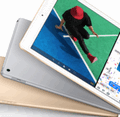





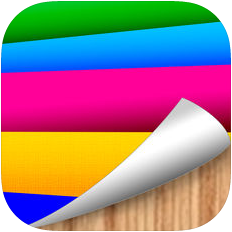





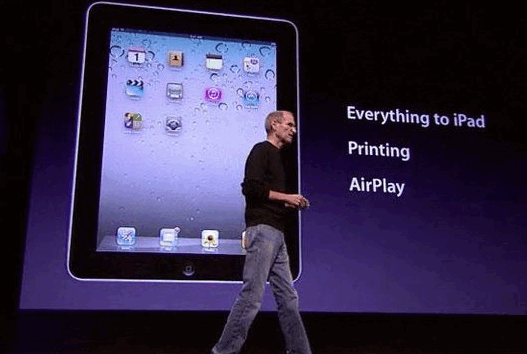
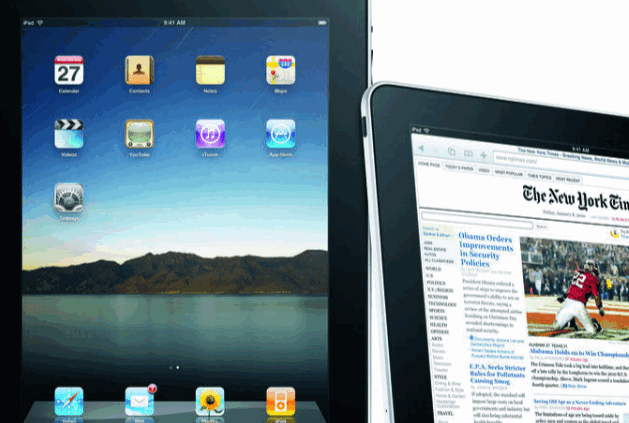
 DJI 大疆飞行模拟1.4官方版
DJI 大疆飞行模拟1.4官方版
 联想一键禁止驱动更新工具2.26.1 中文绿色版
联想一键禁止驱动更新工具2.26.1 中文绿色版
 关闭硬盘盒自动休眠软件附教程
关闭硬盘盒自动休眠软件附教程
 ELM327驱动1.0 官方版
ELM327驱动1.0 官方版
 PowerPCB电路设计实用教程pdf电子版
PowerPCB电路设计实用教程pdf电子版
 PowerPCB高速电子电路设计与应用pdf高清电子版
PowerPCB高速电子电路设计与应用pdf高清电子版
 电路及电工技术基础pdf高清电子版
电路及电工技术基础pdf高清电子版
 硬盘坏道修复教程doc 免费版
硬盘坏道修复教程doc 免费版
 Revit MEP入门教程官方版doc 最新版
Revit MEP入门教程官方版doc 最新版
 新编电脑组装与硬件维修从入门到精通pdf 高清免费版
新编电脑组装与硬件维修从入门到精通pdf 高清免费版
 硬件系统工程师宝典pdf免费电子版
硬件系统工程师宝典pdf免费电子版
 xbox one手柄连接电脑教程doc完整免费版
xbox one手柄连接电脑教程doc完整免费版
 硬件工程师入门教程pdf高清免费下载
硬件工程师入门教程pdf高清免费下载
 Hyper-v虚拟机如何访问USB设备doc完整版
Hyper-v虚拟机如何访问USB设备doc完整版
 电脑主板跳线的接法详解doc最新免费版
电脑主板跳线的接法详解doc最新免费版
 线性稳压器基础知识pdf完整版
线性稳压器基础知识pdf完整版
 ModelSim简明使用教程pdf版
ModelSim简明使用教程pdf版
 数字电子技术基础教程(阎石第5版)pdf版
数字电子技术基础教程(阎石第5版)pdf版
 电路第五版邱关源pdf高清免费版
电路第五版邱关源pdf高清免费版
 计算机组成与设计硬件软件接口第五版pdf附答案完整版
计算机组成与设计硬件软件接口第五版pdf附答案完整版
 金融炼金术(原版)pdf格式【中文完整版】
金融炼金术(原版)pdf格式【中文完整版】
 深入PHP面向对象模式与实践(中文第三版)pdf高清扫描版【完整版】
深入PHP面向对象模式与实践(中文第三版)pdf高清扫描版【完整版】
 HADOOP实战(中文第二版)pdf清晰完整电子版
HADOOP实战(中文第二版)pdf清晰完整电子版
 大数据时代 生活工作与思维的大变革pdf中文完整版免费下载
大数据时代 生活工作与思维的大变革pdf中文完整版免费下载
 U盘装系统(优盘安装操作系统)图解教程 PDFpdf完整高清版【附源代码】免费下载
U盘装系统(优盘安装操作系统)图解教程 PDFpdf完整高清版【附源代码】免费下载
 机械设计手册第五版电子版pdf高清免费版
机械设计手册第五版电子版pdf高清免费版
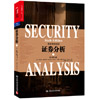 证券分析第六版pdf格式高清免费版【完整版】
证券分析第六版pdf格式高清免费版【完整版】
 疯狂java讲义(第3版)pdf (中文版)电子版
疯狂java讲义(第3版)pdf (中文版)电子版





 明朝那些事儿无删减txt全集下载
明朝那些事儿无删减txt全集下载 JGJ145-2013混凝土结构后锚固技术规程pdf完
JGJ145-2013混凝土结构后锚固技术规程pdf完 公路养护安全作业规程JTG H30—2015pdf高清
公路养护安全作业规程JTG H30—2015pdf高清 课程表空白表格【免费下载版】
课程表空白表格【免费下载版】 装配式混凝土结构技术规程JGJ1-2014pdf电子
装配式混凝土结构技术规程JGJ1-2014pdf电子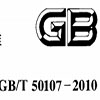 混凝土强度检验评定标准GB/T50107-2010电子
混凝土强度检验评定标准GB/T50107-2010电子 标准视力表高清大图(A4打印版视力表)bmp格式
标准视力表高清大图(A4打印版视力表)bmp格式 普通混凝土配合比设计规程JGJ/55-2011pdf电
普通混凝土配合比设计规程JGJ/55-2011pdf电 热交换器GB/T151-2014pdf电子完整高清版免费
热交换器GB/T151-2014pdf电子完整高清版免费 钢筋焊接及验收规程JGJ18-2012pdf扫描高清版
钢筋焊接及验收规程JGJ18-2012pdf扫描高清版